Kasus dimana jika Server Proxmox Anda sudah tidak mempunyai ruang untuk membuat VM atau Container baru karena storage Proxmox Anda sudah penuh. Kemudian Anda berencana menambahkan harddisk baru untuk server Proxmox Anda.
Add New Disks
Setelah Anda memasang harddisk baru pada server Proxmox Anda, lihat pada menu Disks di pve Anda.
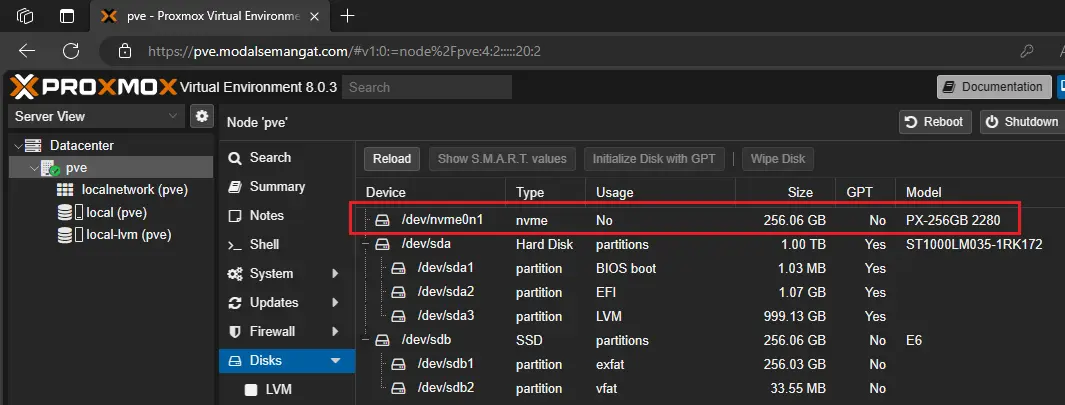
Pada contoh ini saya memang menambahkan harddisk/ssd baru menggunakan NVME 256Gb. Untuk menggunakan ssd baru tersebut sebagai storage server proxmox Anda, pilih device baru nya >> klik Wipe Disk >> kemudian klik Initialize Disk with GPT.
Add New Storage
Setelah harddisk / ssd baru secara sistem siap digunakan, tentukan filesystem yang digunakan. Pada proxmox terdapat pilihan sebagai LVM, Directory & ZFS. Pada contoh ini saya menggunakan Directory dengan FileSystem EXT4.
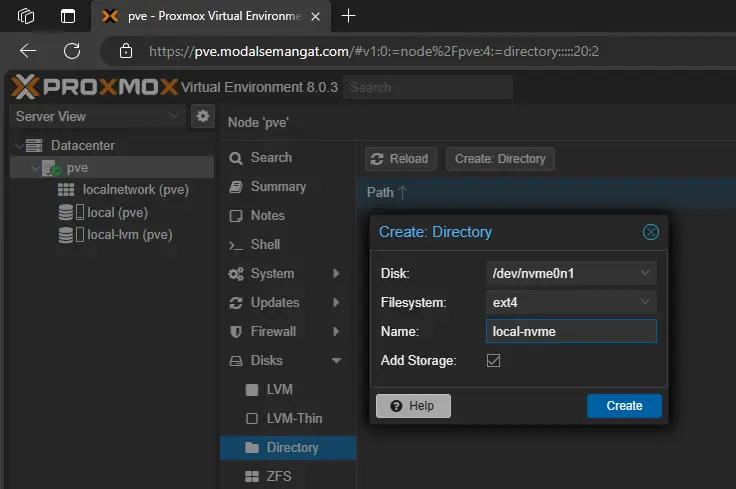
- Pada kolom Disk: otomatis akan muncul daftar “Unused Disk” atau harddisk yang belum dialokasikan untuk storage proxmox.
- Kolom Filesystem: saya pilih ext4.
- Isi nama storage Anda pada kolom Name:.
- Centang “Add Storage” klik Create.
Akan muncul storage baru yang baru Anda buat pada kolom di sebelah kiri.
Alokasi Storage Content Proxmox.
Setelah Anda membuat storage baru menggunakan harddisk tambahan. Terakhir Anda alokasikan storage tersebut untuk menyimpan file apa. Secara default jika Anda setup harddisk baru Anda menggunakan Directory, proxmox dapat menyimpan semua bentuk file seperti Backup, VM Disks, CT Volumes, ISO Images, CT Templates & Snippets.
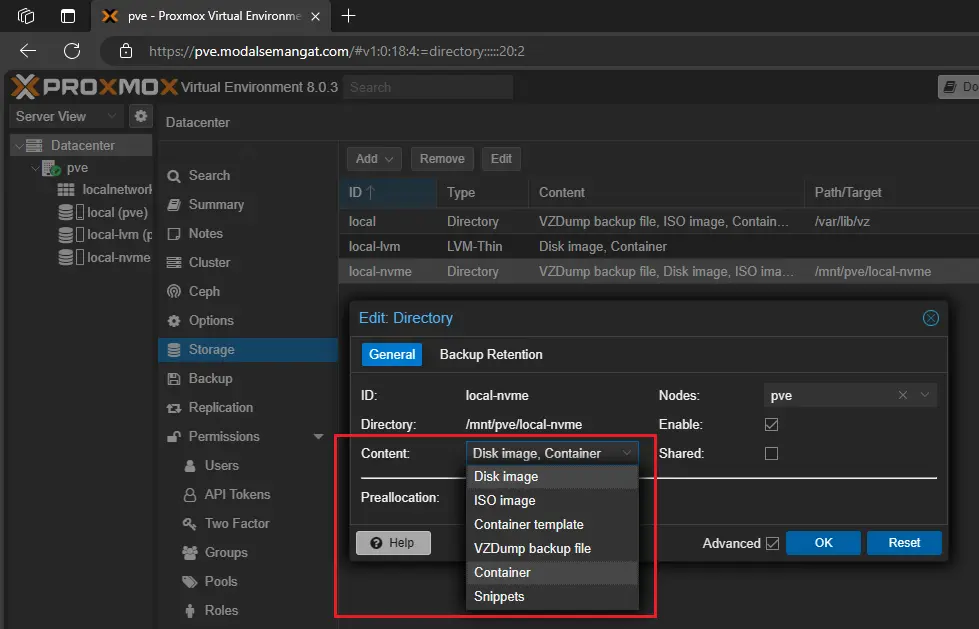
Klik Datacenter >> Storage pilih storage baru Anda & edit. Pada opsi Content: Anda bisa memilih jenis content yang bisa disimpan pada storage tersebut.



